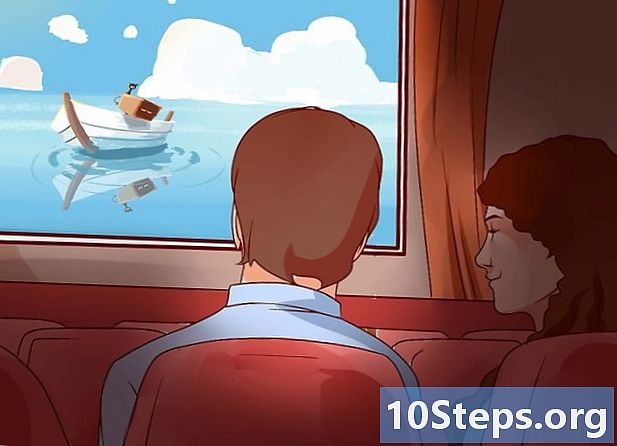Inhoud
In dit artikel wordt uitgelegd hoe u uw eigen Minecraft-server kunt maken en hosten op Windows, Mac en Linux. Als u een server in Minecraft Pocket Edition wilt behouden, moet u een abonnement op Realms betalen.
Stappen
Deel 1 van 5: De router voorbereiden
of Cortana.
- Schrijven java -Xmx3G -Xms1G -jar server.jar in Kladblok.
- Klik in Bestand> Opslaan als ... .
- Schrijven run.bat in het tekstvak naast Naam.
- Verander de Type voor Alle bestanden.
- Kies folder Minecraft server als bestemming.
- Druk op de knop Opslaan.
Deel 3 van 5: Installeren op Mac

, typ het tekst bewerken, Dubbelklik Teksteditor en druk vervolgens op Nieuw document.- typ het java -Xmx3G -Xms1G -jar server.jar in de teksteditor.
- Klik in Formaat> Gebruik platte tekst> OK.
- Klik in Bestand> Opslaan in het vervolgkeuzemenu.
- typ het rennen in Naam en de kleine pijl die rechts van het tekstvak naar beneden wijst.
- Schakel het selectievakje uit Verberg extensies en vervang de ".txt" door .opdracht.
- Kies folder Minecraft server als bestemming, klik op Opslaan is bij Use.command wanneer gevraagd.
Deel 4 van 5: Installeren op Linux

Download het bestand van de server op https://mcversions.net.
Maak een map met de naam Minecraft server.

Verplaats het bestand naar de map die u zojuist heeft gemaakt.
Open de map in de terminal en voer de volgende opdrachten in:
- chmod + x *
- sudo java -jar *
Accepteer de eula. Klik op het bestand eula.txt en verander het woord false per waar.
Typ opnieuw:sudo java -jar *. jar.
Wacht tot het woord "Gereed" verschijnt en schrijf dan hou op.
Klik op het bestand minecraft.properties en volg de onderstaande stappen:
- Als u uw server toegankelijk wilt maken voor offline versies van de game, wijzigt u de waarde van online mode voor false.
- Het is ook mogelijk om de spelmodus en andere aspecten te wijzigen.
Zet het statische IP-adres van de computer in het bestand. Zoek de regel die begint met "server-ip =" en voer het computeradres in naast het gelijkteken "=", bijvoorbeeld: server-ip = 192.168.1.102.
Sla het bestand op en sluit het.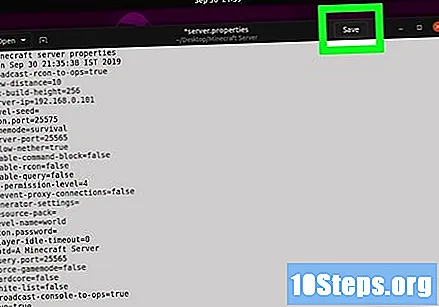
Start de server. Typ de onderstaande opdracht:
- sudo java -jar *. jar
Deel 5 van 5: Verbinding maken met de server
Ontdek uw openbare IP-adres. Dit is het adres dat je moet geven aan vrienden die mee willen doen aan het spel. Onthoud dat iedereen met het adres kan deelnemen.
- Als uw vrienden zich op hetzelfde netwerk bevinden, hebben ze alleen het statische IP-adres van uw computer nodig.
Start de server met het "run" -bestand. Sluit de server, als deze actief is, en dubbelklik op het bestand rennen die u in de map plaatst Minecraft server. Wacht met laden voordat u verder gaat.
- Het servervenster moet altijd open zijn terwijl u het spel speelt.
Open Minecraft. Dubbelklik op het Minecraft-pictogram en klik op de knop Speel onderaan het scherm.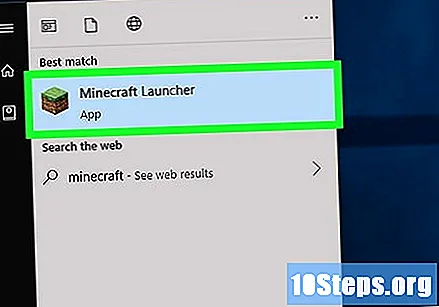
- Als je Minecraft lange tijd niet hebt geopend, wordt je gevraagd om in te loggen met je account, dat wil zeggen, voer je e-mailadres en wachtwoord in.
Druk op de knop Multiplayer. Het staat in het startschermmenu.
Klik in Server toevoegen. De knop bevindt zich in de rechter benedenhoek van het venster.
Voer de servernaam in. In het tekstvak Server naam, typ een willekeurige naam waarmee u uw server wilt identificeren.
Voer het adres van de computer in. In het tekstvak Server adres, voer het statische IP-adres in.
- Als u een niet-standaard poort gebruikt, voegt u deze toe (bijvoorbeeld: 50.32.56.8:5555). Als u echter de standaardpoort (25565) in de instellingen van de router heeft ingevoerd, hoeft u deze nu niet in te voeren.
Druk op de knop Klaar. Het staat onderaan het venster en, wanneer erop wordt geklikt, wordt de server gemaakt.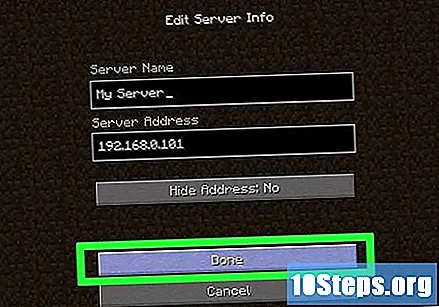
Selecteer de server. Klik op de servernaam bovenaan het venster.
Klik in Voer Server in. Het is een knop onderaan het venster. Dit opent de serverwereld.
Nodig vrienden uit om mee te doen. Stuur uw openbare IP-adres naar maximaal 19 vrienden en vraag hen om het volgende te doen:
- Open Minecraft en klik Multiplayer.
- Klik in Directe verbinding.
- Voer het openbare IP-adres in. Nee is om het lokale IP-adres van uw machine in te voeren, tenzij vrienden zich op hetzelfde netwerk bevinden als u.
- Klik in Voer Server in.
Schakel de firewall uit indien nodig. Als vrienden niet kunnen deelnemen aan het spel, moet u mogelijk de firewall van uw computer uitschakelen. Houd er rekening mee dat deze procedure de machine kwetsbaar maakt voor aanvallers, dus doe dit alleen als u met vertrouwde mensen speelt.
Tips
- Hoe sneller de computer, hoe groter het aantal spelers dat zonder problemen op de server kan spelen. De maximale limiet is 20 spelers per server.
- Het is veel veiliger en de prestaties zijn aanzienlijk beter bij het hosten van een wedstrijd met een bekabelde netwerkverbinding dan bij een draadloze.
Waarschuwingen
- Wanneer u een routerpoort opent, neemt de kans toe dat iemand toegang krijgt en uw netwerk beheert.
- Als de computer wordt uitgeschakeld of vastloopt, wordt de server uitgeschakeld.